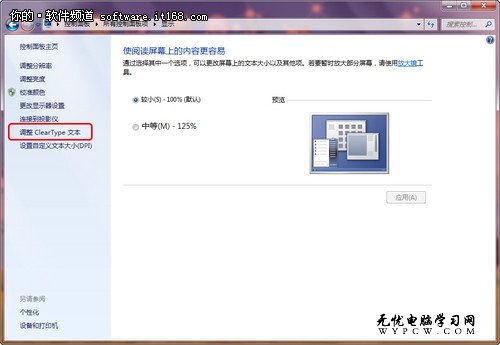萬盛學電腦網 >> windows 7教程 >> 善用Win7 Clear功能 “閱讀”更護眼
善用Win7 Clear功能 “閱讀”更護眼
微軟科技正在越來越多地融入到我們的生活之中,利用Windows系統不僅可以幫助老師完成復雜的教學任務,幫助科學工作者完成復雜的科研工作,更主要的是他大大方便了我們的日常生活,平日裡我們用它來上網、游戲、娛樂,但這些行為都得我們與電腦屏幕相結合,就是“閱讀”。從Windows3.1起開始的圖形化界面,到win7現在華麗的特效,正不斷滿足這人們對視覺的追求。
隨著生活水平的提高,現在我們家中一般不止有一台顯示設備可以連接到計算機,生活中我們也時常將電腦連接到不同的顯示設備上,但由於顯示設備的不同,並不是所有顯示設備都采用標准分辨率,這就導致了實際顯示效果千差萬別,尤其是對於文字,虛化的邊緣簡直是不可忍受的。而win7中的clear技術就可以很好的解決這一問題,從此看電子書更加舒心啦。
下面就讓我們一起來看看如何實現這一功能,我們這裡就以win7家庭高級版為例進行說明,使用其他版本的用戶同樣可以實現相同的功能。
首先我們在桌面空白處單擊鼠標右鍵,此時彈出右鍵菜單,在彈出的菜單中選擇“個性化”選項,此時系統會彈出“個性化”對話。

在彈出的“個性化”對話框中我們可以對系統的視覺效果以及聲音等進行個性化的修改,在美化windows的同時還可以讓你的電腦與眾不同。感興趣的朋友們不妨嘗試一下,我們今天將要介紹的Clear功能也在其中,只不過由於簡介設計的需要被較好地隱藏了起來,就讓我們一起把它找出來吧,單擊左側邊欄下部的“顯示”按鈕,系統彈出下一級選項卡。
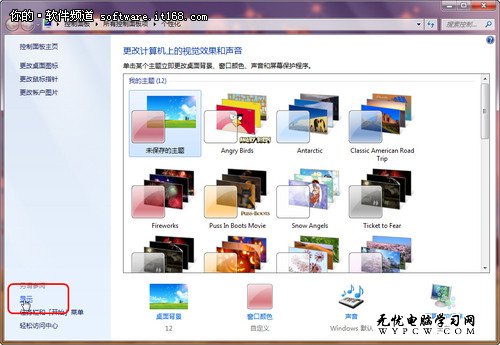
如上圖所示,在這裡我們可以對計算機的顯示進行詳細的設置,除了我們今天提到的Clear技術,這裡還為我們提供了諸如字體大小,顯示亮度,顯示分辨率等調節,通過這些細節上的修改同樣可以提升整機的顯示效果,保護我們的雙眼,大家可以根據自己的需要進行修改和調節,這裡我們就不再贅述了。我們還是把目光落在屏幕的左邊欄的中部,這裡有一個“調整ClearType文本”,沒有錯,我們今天要用到的“Clear”技術的相關設置就在這裡進行了。單擊它,系統自動進入詳細設置界面。